Turinys
Ar jums reikia perkelti "Lightroom" katalogą? Nors procesas paprastas, jis gali kelti nerimą, jei nesuprantate, ką darote.
Sveiki! Esu Cara ir pirmą kartą perkėlusi "Lightroom" katalogą praradau daug informacijos, nes nežinojau, ką darau. Be abejo, buvo apmaudu. Kad išvengtumėte tokio pat baisaus likimo, skaitykite toliau ir sužinokite, kaip saugiai perkelti "Lightroom" katalogą.
Kodėl verta perkelti "Lightroom" katalogą (3 priežastys)
Visų pirma, kodėl turėtumėte perkelti "Lightroom" katalogą ir rizikuoti prarasti jame esančią informaciją?
Jei skaitėte mūsų straipsnį apie tai, kur "Lightroom" saugo nuotraukas ir pakeitimus, žinote, kad visa redagavimo informacija saugoma "Lightroom" kataloge. Jame saugomos ne pačios nuotraukos, o "Lightroom" nurodymai, kaip redaguoti RAW failus.
Ši informacija turi būti susieta su ta vieta, kurioje saugomos nuotraukos. Kai perkelsite "Lightroom" katalogą, nutrauksite ryšius. Jei nežinosite, kaip juos atkurti, turėsite problemų.
Taigi grįžkime prie ankstesnio klausimo, kodėl rizikuoti?
1. Darbas skirtingame kompiuteryje
Technologijos greitai keičiasi ir kada nors turėsite atnaujinti kompiuterį. Kad galėtumėte tęsti pradėtą darbą, jums reikia "Lightroom" katalogo kopijos iš senojo kompiuterio, kad galėtumėte jį perkelti į naująjį.
Kita priežastis - galimybė dirbti su vaizdais iš kito kompiuterio. Tačiau nepamirškite, kad perkėlus katalogą jis nesinchronizuojamas. Bet kokia informacija, kurią pridėsite nuo to momento, nebus sinchronizuojama su kitu kompiuteriu.
Šiuo atveju nedirbate debesyje, o kuriate dublikatą ir perkeliate jį į atskirą vietą.
2. Atsarginės kopijos kūrimas
Atsarginės kopijos yra geriausias fotografo draugas. Nors "Lightroom" turėtų būti nustatyta kurti automatines atsargines kopijas, šios atsarginės kopijos saugomos toje pačioje vietoje. Jei būtų sugadintas kietasis diskas, vis tiek netektumėte "Lightroom" katalogo.
Štai kodėl verta retkarčiais nukopijuoti "Lightroom" į išorinę vietą. Jei sugenda kietasis diskas, prarasite tik tuos darbus, kuriuos atlikote nuo paskutinės atsarginės kopijos darymo, bet ne visus!
3. Pritrūko vietos diske
Jūsų "Lightroom" katalogas nebūtinai turi būti saugomas toje pačioje vietoje kaip ir "Lightroom". Dauguma fotografų anksčiau ar vėliau susiduria su vietos trūkumu pagrindiniame standžiajame diske. Geras būdas tai išspręsti - didelius informacijos kiekius saugoti išoriniame diske.
Pirmiausia reikėtų atsisakyti nuotraukų kolekcijos. Nereikia, kad kompiuterį užgriozdintų šimtai gigabaitų RAW nuotraukų.
Kitas sunkus failas, kurį galite perkelti, yra "Lightroom" katalogas. Programa "Lightroom" turi likti įdiegta standžiajame diske, tačiau katalogas nebūtinai turi būti jame.
Kaip perkelti "Lightroom" katalogą
Dabar pereikime prie svarbiausių dalykų. Kaip atlikti šį veiksmą? Pereikime prie atskirų žingsnių!
Pastaba: toliau pateiktos "Lightroom Classic" "Windows" versijos ekrano nuotraukos. Jei naudojate "Mac" versiją, jos atrodys šiek tiek kitaip.
1 žingsnis: suraskite katalogo vietą
Pirmiausia reikia surasti failą. Tai padaryti paprasta: eikite į Redaguoti "Lightroom" meniu ir spustelėkite Katalogo nustatymai.
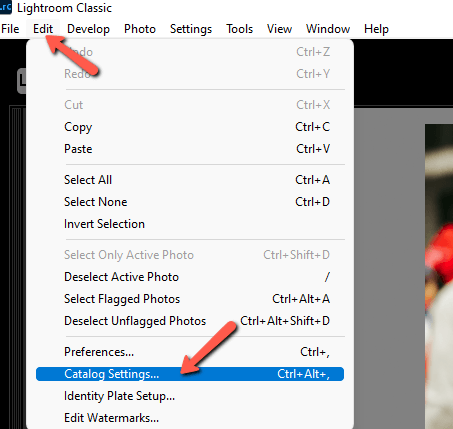
Įsitikinkite, kad esate Bendra kortelėje. Pamatysite informaciją apie vietą, kurioje nurodomas failo kelias iki vietos, kurioje saugomas "Lightroom" katalogas. Jei norite eiti tiesiai į vietą, spustelėkite Rodyti dešinėje.

Kompiuterio failų tvarkyklė bus atidaryta tiesiai į katalogą.

2 veiksmas: nukopijuokite arba perkelkite katalogą į naują vietą
Dabar metas perkelti arba kopijuoti katalogą. Perkeliant katalogas perkeliamas į naują vietą ir nieko nepaliekama. Kopijuojant sukuriama nauja katalogo kopija ir ji perkeliama į kitą vietą.
Katalogą galite perkelti spustelėdami ant jo ir vilkdami į naują vietą.

Tačiau net jei galutinis tikslas yra perkelti katalogą (o ne padaryti kopiją), rekomenduočiau jį nukopijuoti. Įsitikinę, kad katalogas saugiai ir teisingai perkeltas į naują vietą, galite grįžti ir ištrinti originalą. Taip tik šiek tiek saugiau.

Pastaba: kai paskutinį kartą perkėlinėjau savo katalogą, viską sudėjau į šį aplanką "Lightroom Catalog". Paprastai matysite keletą failų, kurie baigiasi .lrcat ir .lrdata. Įsitikinkite, kad juos visus gavote.
3 veiksmas: patikrinkite naują katalogą
Perkėlimas gali užtrukti kelias akimirkas, priklausomai nuo katalogo dydžio. Baigę darbą, uždarykite "Lightroom", tada dukart spustelėkite katalogo failą naujoje vietoje, kad vėl paleistumėte "Lightroom" su naujuoju katalogu. Failas atrodo taip:

4 veiksmas: susiekite trūkstamus aplankus
Atidarę naują katalogą, prie vaizdų aplankų greičiausiai pamatysite daugybę klausimo ženklų. Nutrauktos "Lightroom" katalogo ir vaizdų failų sąsajos.
Norėdami tai ištaisyti, dešiniuoju pelės klavišu spustelėkite viršutinį aplanką ir pasirinkite Rasti dingusį aplanką . Tai atidarys kompiuterio failų tvarkyklę, kad galėtumėte naršyti ir pasirinkti tinkamą aplanką, kurį norite susieti iš naujo.

Tai pakartokite ir su kitais aplankais, kurių galbūt nepastebėjote. Jei nuotraukos sudėtos į vieną failą, tai turėtų tekti daryti tik vieną kartą.
5 veiksmas: ištrinkite originalų failą
Jei jūsų tikslas buvo nukopijuoti katalogą, viskas baigta. Tačiau jei norėjote jį perkelti, dabar grįžkite atgal ir ištrinkite pradinį failą, įsitikinę, kad viskas veikia tinkamai.
Labai paprasta!
Norite sužinoti daugiau apie "Lightroom" naudojimą? Peržiūrėkite tonavimo padalijimo įrankį ir jo naudojimo būdus čia!

